Kazalo
Virtualno zasebno omrežje (VPN) se lahko uporablja za povezavo zasebnega omrežja z drugim omrežjem prek javnega omrežja (interneta). VPN lahko uporabnikom omogoči varen dostop do datotek in računalnikov podjetja, ko so drugje kot na delovnem mestu. VPN dejansko razširja zasebna omrežja prek interneta in povezuje geografsko različna mesta (notranja omrežja) med seboj.z varnim načinom.
Če imate namenski strežnik Windows 2003 z eno omrežno kartico in želite vzpostaviti povezavo VPN, da bi se lahko povezali in dostopali do strežnika ali omrežnih datotek od vsepovsod, lahko v tem vodniku preberete, kako to lahko storite.
Kako omogočiti storitev VPN v sistemu Windows 2003 Server z eno omrežno kartico.
Korak 1. Omogočite usmerjanje in oddaljeni dostop
1 . od Nadzorna plošča, odprta Upravna orodja .

2. Dvakrat kliknite, da odprete Usmerjanje in oddaljeni dostop .
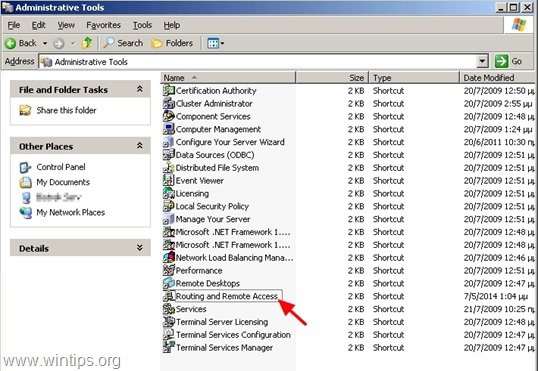
3. Kliknite z desno tipko miške na ime strežnika (v levem podoknu) in izberite " Konfiguracija in omogočanje usmerjanja in oddaljenega dostopa ”.
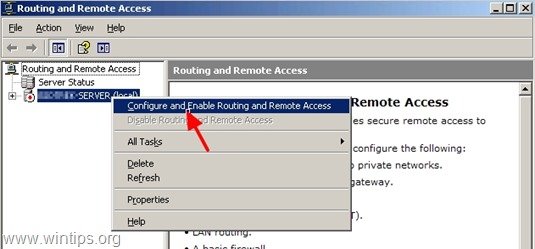
4. Na " Čarovnik za namestitev strežnika za usmerjanje in oddaljeni dostop " pozdravni zaslon, pritisnite " Naslednji ”.
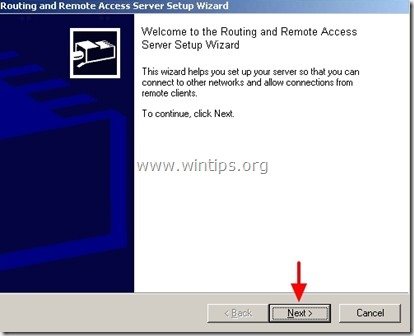
5. Izberite " Konfiguracija po meri " in pritisnite " Naslednji ”.
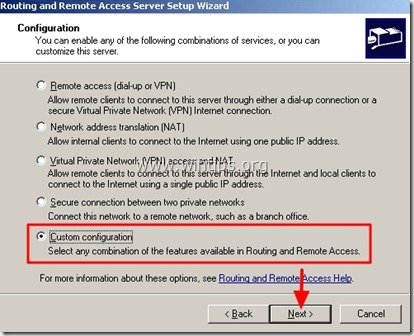
6. Izberite " Dostop do omrežja VPN " in kliknite " Naslednji ”.
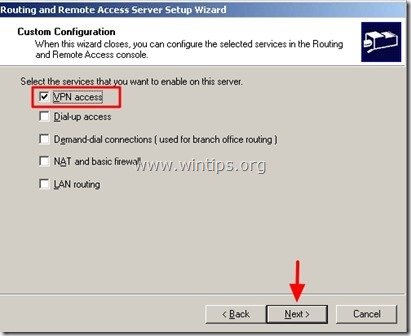
7. Kliknite " Zaključek ”
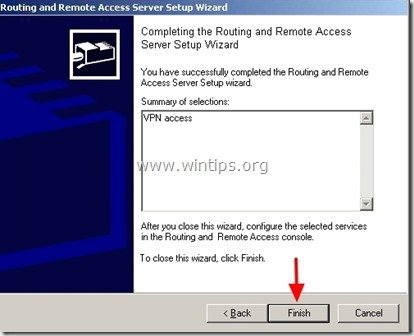
8. Kliknite " Da " za začetek Usmerjanje in oddaljeni dostop storitev.
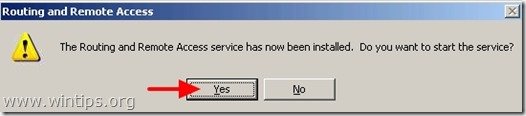
Korak 2. Uporabnikom VPN dodelite naslove IP.
Zdaj morate določiti, kateri naslovi IP bodo dodeljeni povezanim uporabnikom VPN.
1. Kliknite z desno tipko miške na ime strežnika (v levem podoknu) in izberite " Lastnosti ”
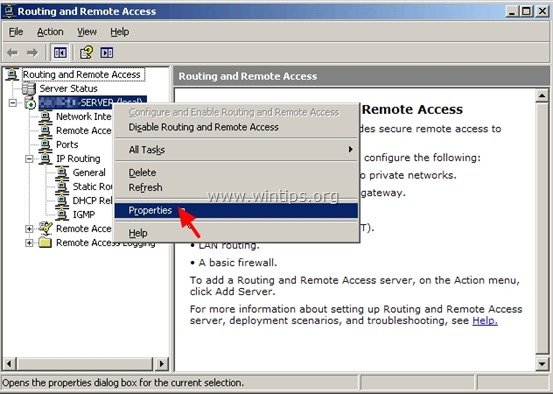
2. Na " IP ", izberite " Statični bazen naslovov " in kliknite " Dodaj ”.
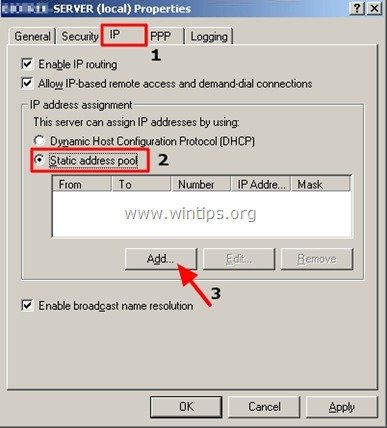
3. Vnesite naslove IP ( Začetni in končni naslov IP ) so na voljo za posredovanje odjemalcem VPN ob vzpostavitvi povezave in kliknite " OK ".*
* Opomba: Razpoložljivi naslovi IP morajo biti v istem omrežnem območju, kot je vaše omrežje.
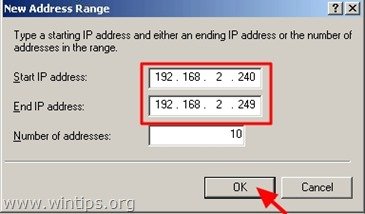
4. Kliknite " OK " ponovno.
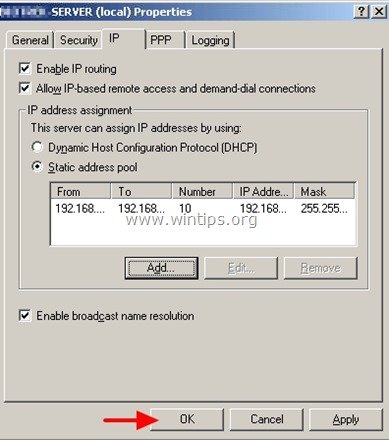
Korak 3. Izberite uporabnike VPN
Zdaj morate določiti, kateri uporabniki lahko imajo dostop do omrežja VPN:
1. S spletne strani Nadzorna plošča, odprta Upravljanje računalnikov . *
* Opomba: Če je vaš strežnik del Aktivni imenik (domena), potem morate to delo opraviti iz " Uporabniki in računalniki v imeniku Active Directory ”.
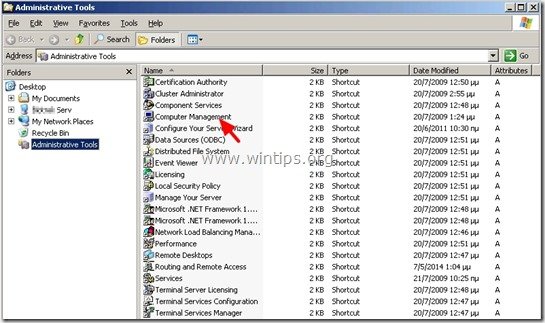
2. V levem podoknu pod " Sistemska orodja " razširiti " Lokalni uporabniki in skupine " > " Uporabniki ”.
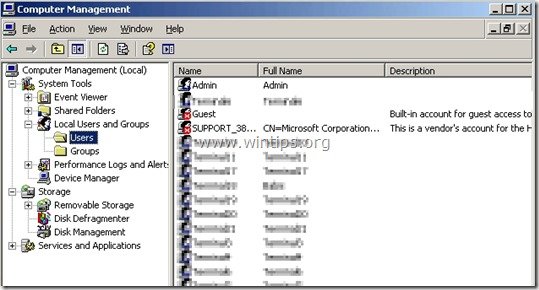
3. Izberite vsakega uporabnika, ki mu želite omogočiti dostop do omrežja VPN, in dvakrat kliknite na njem, da odprete njegove lastnosti.
4. Na " Izbiranje številke ", preverite " Dovolite dostop " in kliknite " OK ”.
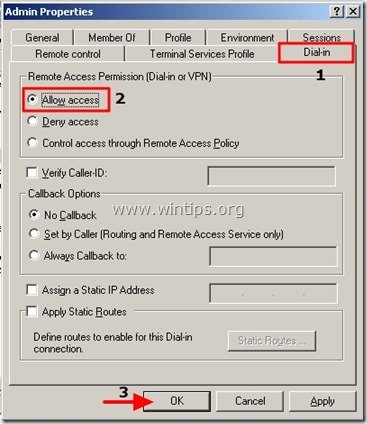
Korak 4. V omrežnem požarnem zidu (usmerjevalniku) odprite vrata VPN.
Zadnji korak: Če je strežnik za požarnim zidom ali usmerjevalnikom, morate kartirati vrata 1723 (PPTP) na notranji naslov IP strežnika VPN.
Dodatne informacije.
Privzeto Windows 2003 Server za zaščito podatkov VPN uporablja naslednja dva (2) protokola za tuneliranje:
- Protokol predora točka-to-točka (PPTP): Zagotavlja šifriranje podatkov z Microsoftovim šifriranjem od točke do točke. Protokol L2TP (Layer Two Tunneling Protocol): Zagotavlja šifriranje, preverjanje pristnosti in celovitost podatkov z uporabo protokola IPSec.
Najvarnejši med njimi je protokol L2TP, vendar je njegova namestitev na strani odjemalcev VPN včasih zapletena.
Če želite onemogočiti uporabo protokola PPTP in uporabljati samo protokol L2TP, da bi zagotovili večjo varnost, potem:
1. Odpri Usmerjanje in oddaljeni dostop in v razdelku " Strežnik " ime, z desnim klikom miške kliknite . o " Pristanišča " in kliknite " Lastnosti ”.
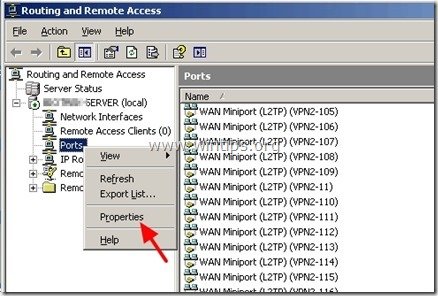
2. Poudarite " Miniport WAN (PPTP) " in kliknite " Konfiguracija spletne strani ”.
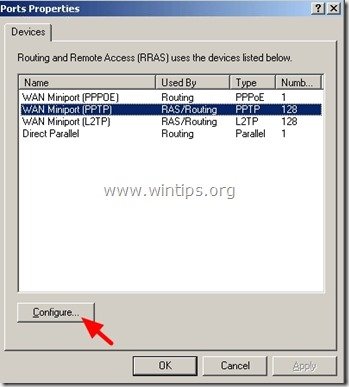
3. Nastavite " Največja vrata " vrednost na nič (0) in kliknite " OK " dvakrat za izhod.
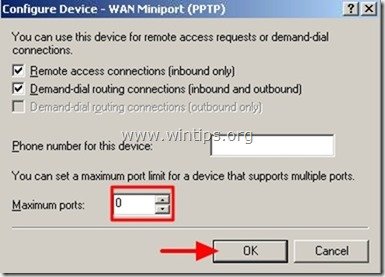
To je to!

Andy Davis
Blog sistemskega skrbnika o sistemu Windows





